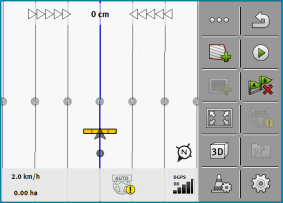Z plikami shape z ISOBUS-TC
Korzystaj z tej metody, jeżeli stosujesz aplikację „ISOBUS-TC” w trybie standardowym.
Instrukcja
- þ
- Jeżeli pracujesz z komputerem roboczym ISOBUS, musisz podłączyć go do ISOBUS.
- þ
- Jeżeli pracujesz bez komputera roboczego ISOBUS, musisz aktywować w aplikacji Virtual ECU wirtualny komputer roboczy. Więcej informacji znajdziesz w instrukcji obsługi terminalu.
- þ
- Skonfigurowałeś parametr „Tryb pracy” w aplikacji ISOBUS-TC na „Standardowy”.
- 1.
- Aktywuj pole w aplikacji „ISOBUS-TC”. Przeczytaj w instrukcji obsługi terminalu, jak to zrobić.
- ⇨
- Jeżeli ekran roboczy się nie pojawi, oznacza to, że nie spełniłeś co najmniej jednego z wymagań.
- ⇨
- Jeżeli na ekranie roboczym pojawiają się oznaczone na zielone obrobione powierzchnie (z ostatniego zastosowania), musisz je usunąć na ekranie „Pamięć” za pomocą przycisku
 .
.
- ⇨
- Jeżeli na ekranie pojawia się symbol
 , wtedy brakuje połączenia z odbiornikiem GPS i dalsza praca jest niemożliwa. Podłącz i skonfiguruj odbiornik GPS.
, wtedy brakuje połączenia z odbiornikiem GPS i dalsza praca jest niemożliwa. Podłącz i skonfiguruj odbiornik GPS.
- 3.
- Aby dowiedzieć się, co oznaczają informacje na ekranie roboczym, przeczytaj rozdział: Informacje na ekranie roboczym
- 4.
- Aby dowiedzieć się, co teraz robić, przeczytaj rozdział: Kolejność obsługi


 – otwórz aplikację TRACK-Leader.
– otwórz aplikację TRACK-Leader.